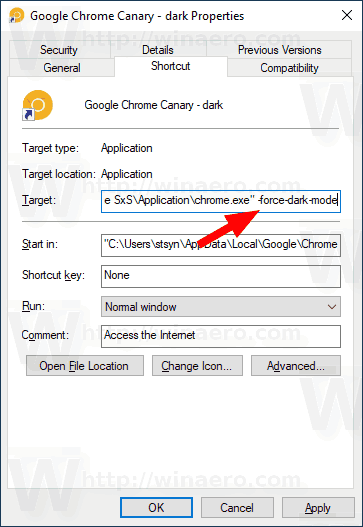Utilizatorii Google Chrome sunt familiarizați cu tema întunecată a modului incognito disponibil în browser. Mulți dintre ei doresc să obțină această temă pentru modul normal de navigare din Chrome. Iată câteva vești bune: o opțiune de mod întunecat nativ vine pe Chrome pe Windows și o puteți încerca deja.
Reclama
Începând cu această scriere, Google Chrome este cel mai popular browser web. Este disponibil pentru Windows, Linux, Mac și Android. Având un design minimalist, Chrome are un motor de redare web foarte puternic „Blink” pentru a vă face experiența de navigare mai rapidă, mai sigură și mai ușoară.
cine îmi urmărește pagina de facebook
Începând din Chrome 69 , browserul prezintă modificări semnificative ale interfeței cu utilizatorul. Acestea includ un „ Reîmprospătare design material „temă cu file rotunjite, eliminarea„ Insigne text securizate pentru HTTPS site-uri web înlocuite cu o pictogramă de blocare și o pagină de filă nouă refăcută .
poți vedea câți abonați are cineva pe twitch
După cum probabil știți deja, Chrome nu acceptă tema întunecată încorporată a Windows 10. De fapt, doar câteva aplicații desktop terțe o acceptă. De asemenea, pe lângă File Explorer, nu există aplicații Win32 încorporate care să o accepte.
Versiunile viitoare ale Google Chrome vor primi suport complet pentru tema întunecată a Windows 10. De asemenea, veți putea să o activați atunci când este necesar. Modificarea a ajuns deja pe canalul Canary al browserului Chrome. O puteți activa forțat cu o opțiune specială de linie de comandă.
Activați modul întunecat în Google Chrome pe Windows
- descarca si instaleaza Google Chrome Canary .
- Faceți clic dreapta pe comanda rapidă pentru desktop și selectațiProprietățidin meniul contextual.
- Modificați fișierulŢintăvaloarea casetei de text. Adăugați argumentul liniei de comandă -force-dark-mode după
chrome.exeporţiune.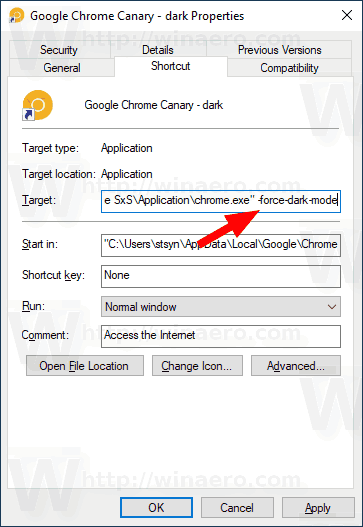
- Clicaplica, apoi apasaO.K.
Acum, faceți dublu clic pe comanda rapidă. Aceasta va activa modul întunecat în Google Chrome.

indexarea fișierelor Windows 10
Începând cu această scriere, implementarea nu este perfectă (vezi meniul principal de mai sus). Acesta va primi diferite îmbunătățiri de proiectare și remedieri în timp. Odată ce acest lucru este făcut, caracteristica ar trebui să apară în fluxul stabil al browserului.
Sursă: 9to5google